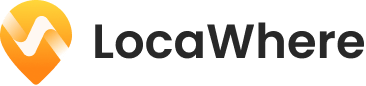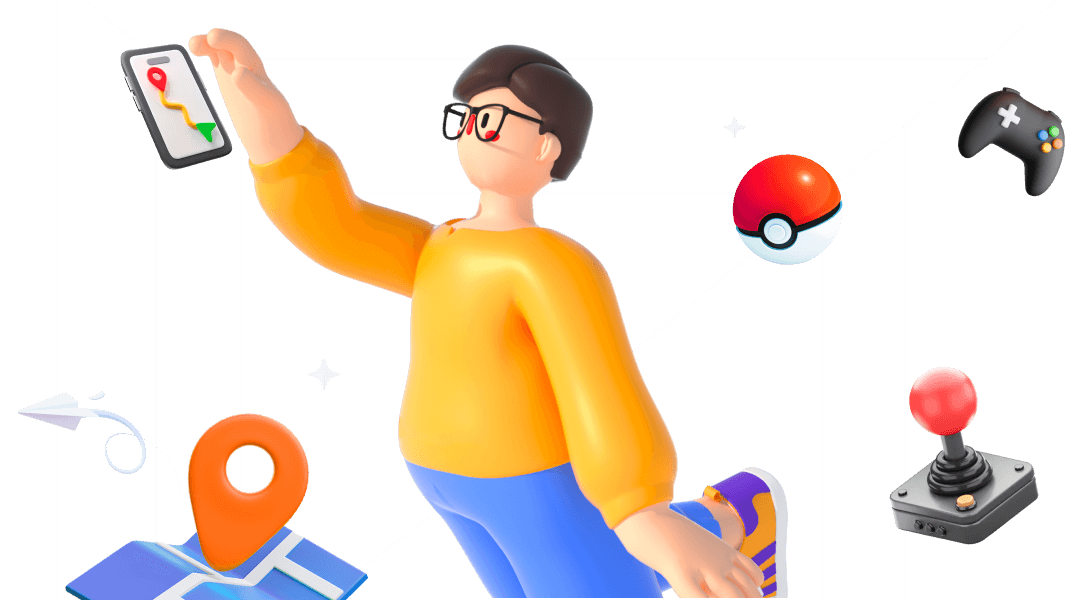ポケモンGOでジムにポケモンを配置することは、ゲーム内での重要な行動ですが、時折、ポケモンがジムに置かれたにもかかわらず表示されないという問題が発生することがあります。この記事では、そのポケモンGOが表示されないような問題が発生した場合の原因と対処法について説明します。

Part 1: ポケモンGOでジムに置いたポケモンが表示されない原因
ポケモンGOでジムにポケモンを配置したにもかかわらず、表示されない問題の原因にはいくつかの可能性があります。その中には以下のようなものがあります。
原因1:ネットワーク接続の問題
ジムが遠くにあり、十分なネットワーク接続が確立されていない場合、情報がサーバーに送信されず、ポケモンがジムに表示されないことがあります。
原因2:ゲームの更新:
ポケモンGOは定期的にアップデートされます。古いバージョンを使用している場合、ジムに関する問題が発生する可能性があります。
原因3:サーバーの問題
ポケモンGOのサーバーが混雑している場合や、一時的な問題が発生している場合、ポケモンの表示に関する遅延が生じることがあります。
Part 2: ポケモンGOでジムに置いたポケモンが表示されない解決策
問題が発生した場合、以下の対処法を試してみることができます。
1他のジムの表示を確認する
別のジムでもう一度試してみることで、問題の本質を確認します。本当にこのジムはポケモンを置いていないかを確認できます。もしほかのジムもポケモンがない場合は本当に自分側の問題をわかるでしょう。でも歩いてほかのジムに行くのが面倒ですね。ここではGPS位置情報を自動的に変更できるソフトAnyToをお勧めします。AnyToマップにはすべてのポケストップとジムが表示されるため、探す必要なく、マップで別ジムを特定できます。
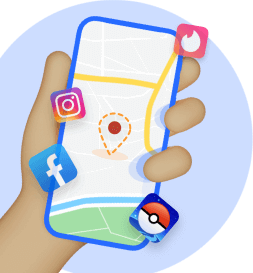
iOS / Androidデバイス位置偽装
iPhone /AndroidデバイスのGPS位置情報をワンクリックで世界中のどこにでも安全かつ簡単に変更できます。カスタマイズルートに沿って自動的に移動できるらめ、SNSでも位置偽装し、人気ARゲームの中でも位置変更しながら、ポケモンを捕まえたり、狩猟することができます。従来のエミュレーターゲームのクラッシュを心配する必要はありません。
▼別ジムまでジャンプする手順
Step 1. パソコンにAnyToをダウンロードして起動し、iPhone/iPadをパソコンに接続します。そして、パソコンを信頼するためにデバイスのロックを解除します。「スタート」をクリックします。
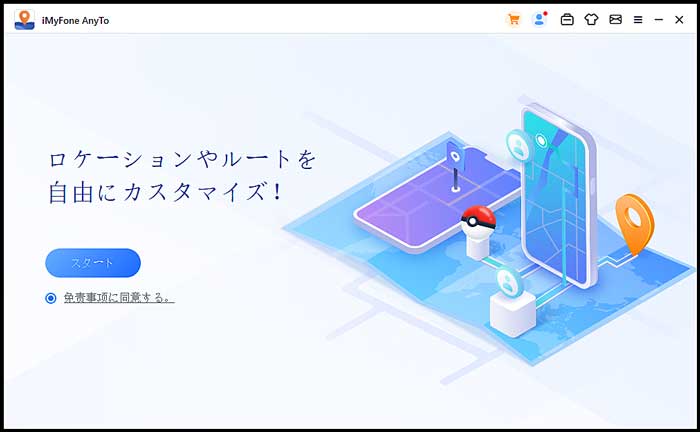
Step 2. 右上のフィールドで「ジャンプテレポートモード」を選択します。ポケストップにある座標を次々と設置します。
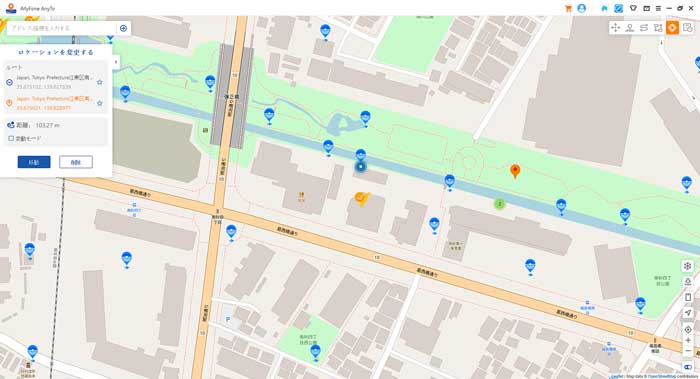
Step 3. 設置が完了すると、「移動」をクリックして、ジャンプ開始です。
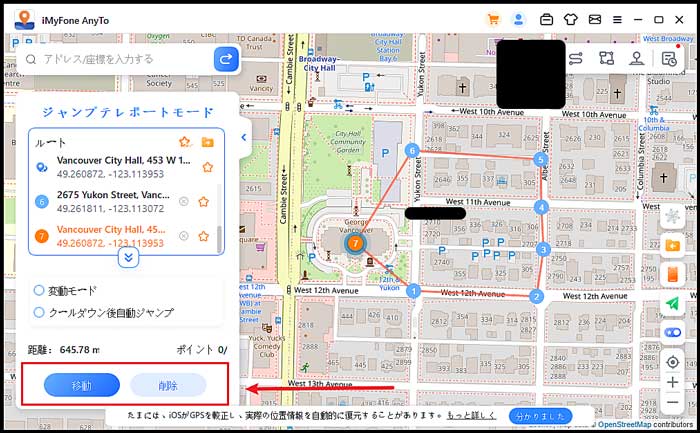
2サーバーの状態を確認する
ポケモンGOの公式ソーシャルメディアやフォーラムで、サーバーに関する情報をチェックしてください。
ポケモンGOの公式サイト:https://pokemongolive.com/
ポケモンGOのTitter:https://twitter.com/PokemonGOAppJP
3アプリを再起動する
アプリを再起動することで、一時的な問題が解決されることがあります。端末を再起動することも有効です。
▼ポケモンGOの再起動する手順
SStep 1. 画面下部から中央に向けてスワイプします。
SStep 2. バックグラウンドが表示されたら、上下にスワイプしてポケモンGOを終了します。
SStep 3. ホーム画面に戻り、ポケモンGOを再開します。
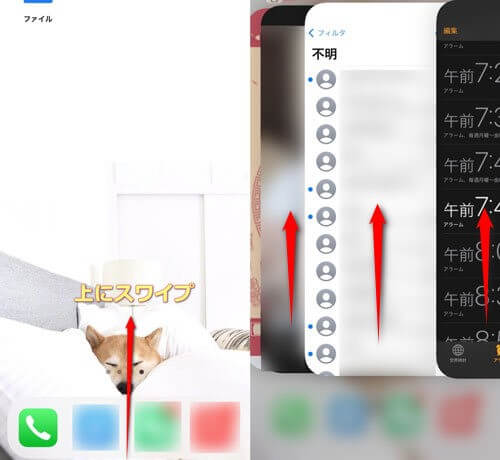
4ジムの一覧から確認する
上記の方法を試しても問題が解決しない場合は、ジムの一覧からポケモンの状態も認できます。
まとめ
ポケモンGOでジムにポケモンを配置しても表示されない問題は、様々な解決策でうまく解決できるでしょうか。ポケモンGOをより楽に、外出することが不便な日でもプレイできる方法もお勧めします。ポケストップのボーナスも効率的に獲得できます。今すぐ限定の無料試用版を試してみましょう!